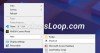Artikel ini menjelaskan cara mengaktifkan atau menonaktifkan fitur “Simpan dokumen tercetak“dalam antrean pencetakan di Windows 11.
Di Windows, ketika pekerjaan pencetakan telah berhasil dilakukan dicetak, antrian cetak pada printer tersebut secara otomatis dihapus secara default.
Jika Anda tidak ingin antrian cetak secara otomatis dihapus setelah pekerjaan berhasil, Anda dapat mengaktifkan “Simpan dokumen yang dicetak“fitur. Fitur ini memungkinkan Anda menyimpan salinan dokumen yang dicetak dalam antrean cetak setelah mencetaknya.
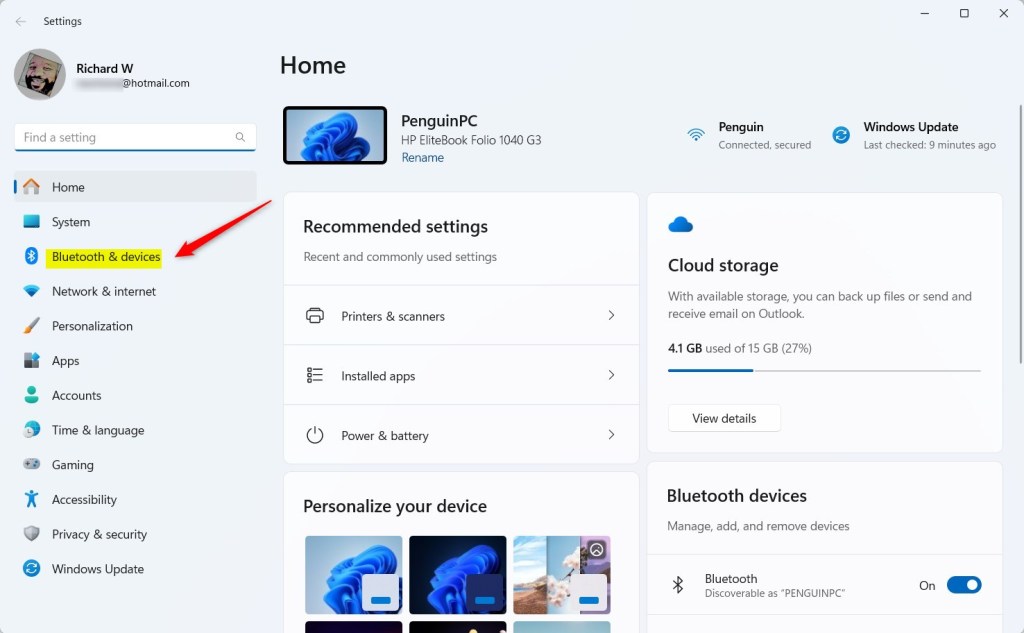
Ini bisa sangat berguna dalam lingkungan di mana dokumen harus sering dikirim ulang atau ketika pengguna memerlukan cadangan output mereka untuk tujuan penyimpanan catatan.
Aktifkan atau Nonaktifkan Simpan Dokumen yang Dicetak dalam Antrean Cetak menggunakan aplikasi Pengaturan
Seperti yang disebutkan, pengguna dapat mengaktifkan atau menonaktifkan fitur printer untuk menyimpan salinan printer setelah pekerjaan pencetakan berhasil.
Berikut cara melakukannya.
Pertama, buka Setelan Windows aplikasi.
Anda dapat melakukannya dengan mengeklik menu Mulai dan memilih Setelan. Atau tekan pintasan keyboard (tombol Windows + I) untuk meluncurkan aplikasi Setelan.
Saat aplikasi Pengaturan terbuka, klik Bluetooth & perangkat di sebelah kiri.
Di sebelah kanan, pilih ubin Printer & pemindai untuk meluaskannya.
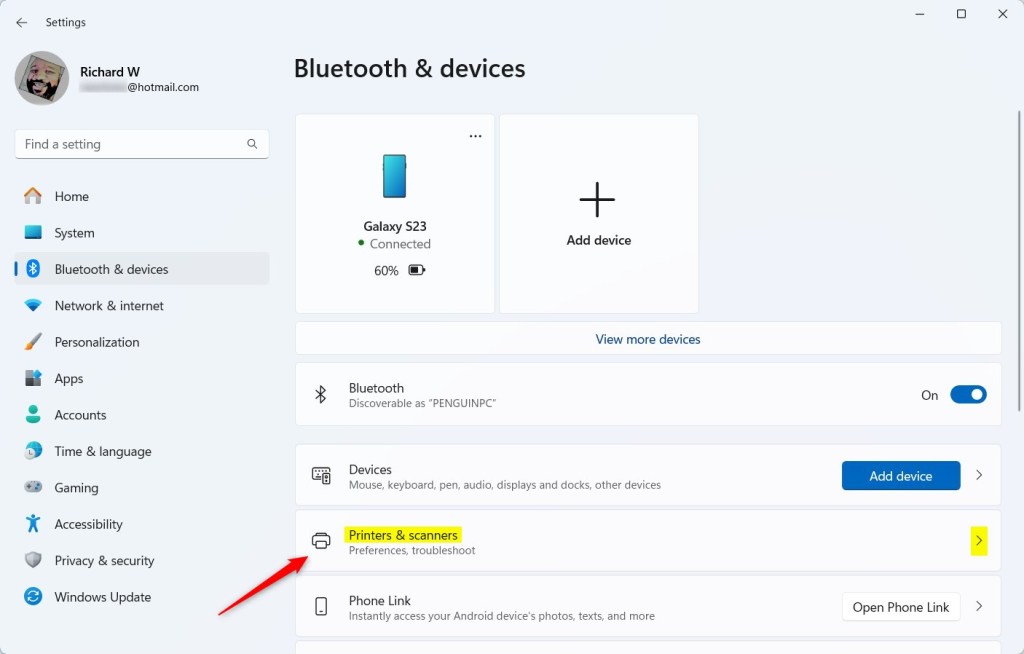
Pada panel pengaturan Printer & pemindai, pilih printer yang ingin Anda konfigurasi untuk menyimpan salinan cetaknya dokumen.
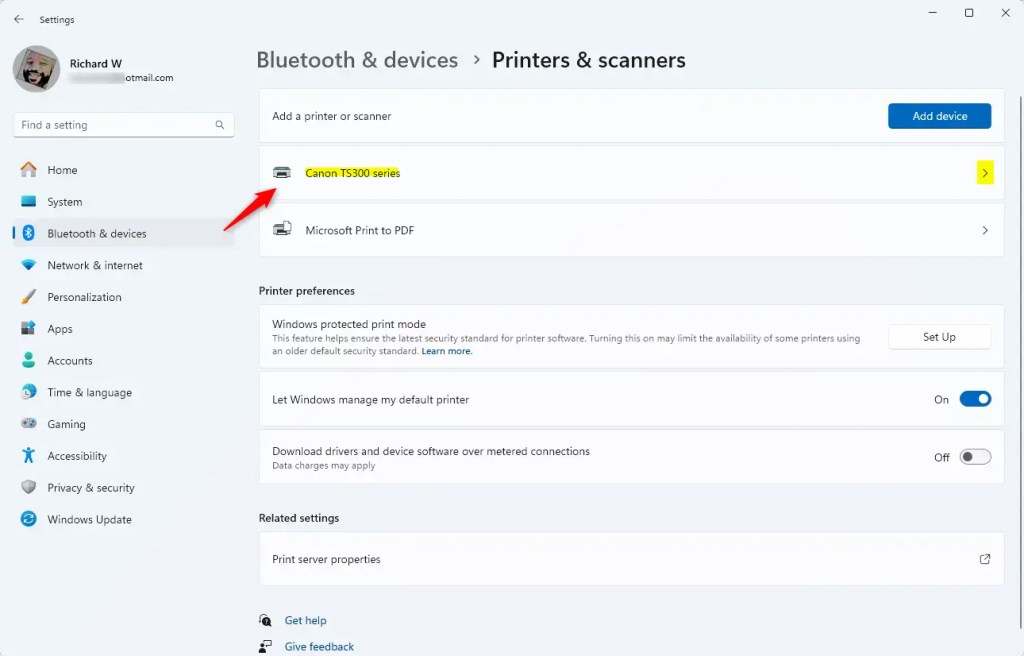
Selanjutnya, klik ubin “Properti printer“untuk buka.
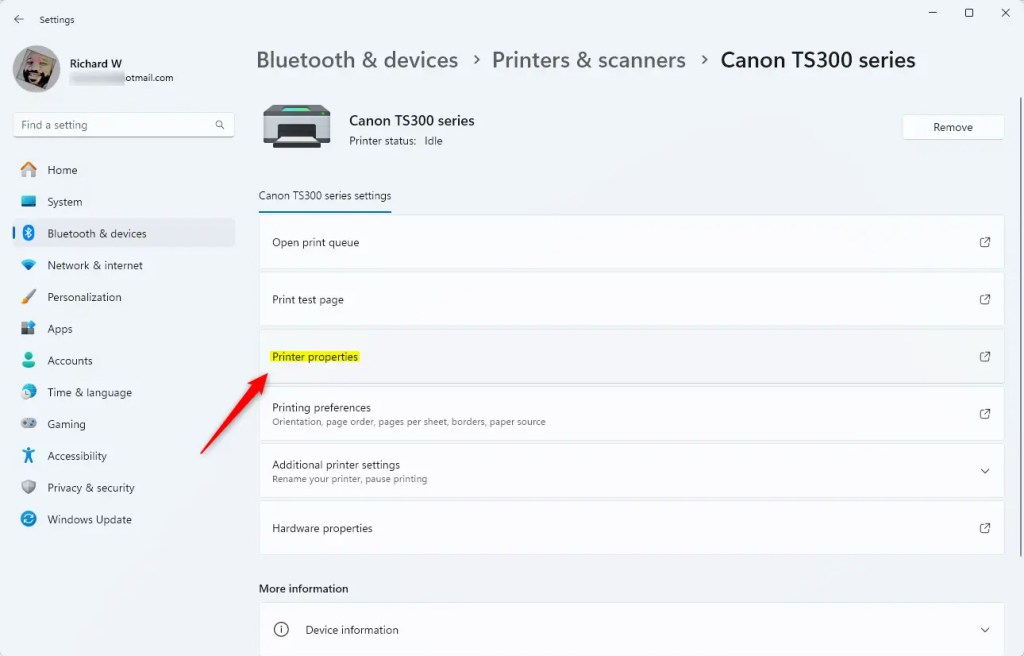
Pada jendela pop-up properti printer, pilih tab “Lanjutan“, dan centang atau hapus centang pada kotak di samping “Simpan dokumen tercetak“untuk mengaktifkan atau menonaktifkan fitur ini.
Anda dapat menutup aplikasi Pengaturan setelah selesai.
Aktifkan atau nonaktifkan fitur “Simpan dokumen cetak”menggunakan Manajemen Cetak
Cara lain untuk mengaktifkan atau menonaktifkan “ Fitur Simpan dokumen tercetak”untuk printer adalah dengan menggunakan aplikasi manajemen pencetakan.
Untuk melakukannya, ikuti langkah-langkah di bawah ini.
Pertama, buka Manajemen Cetak (manajemen cetak.msc).
Selanjutnya, Perluas Filter Khusus di panel kiri dan pilih Semua Printer—Klik kanan pada printer yang ingin Anda konfigurasikan dan pilih Properti.
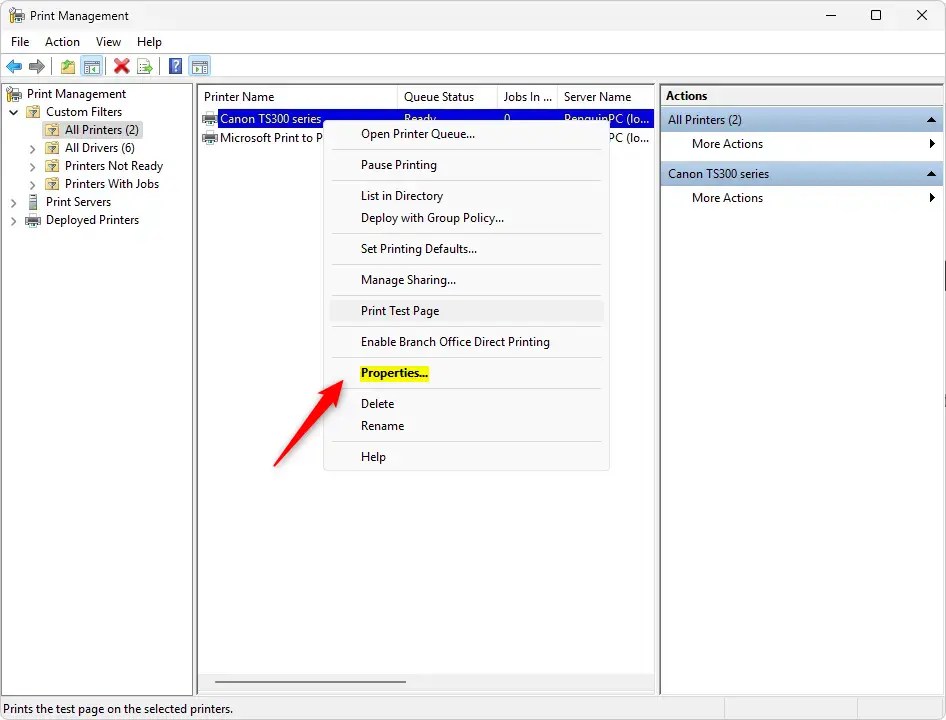
Pilih tab “Lanjutan“pada jendela properti printer dan centang kotak di samping “Simpan dokumen tercetak“untuk mengaktifkan atau nonaktifkan fitur ini.
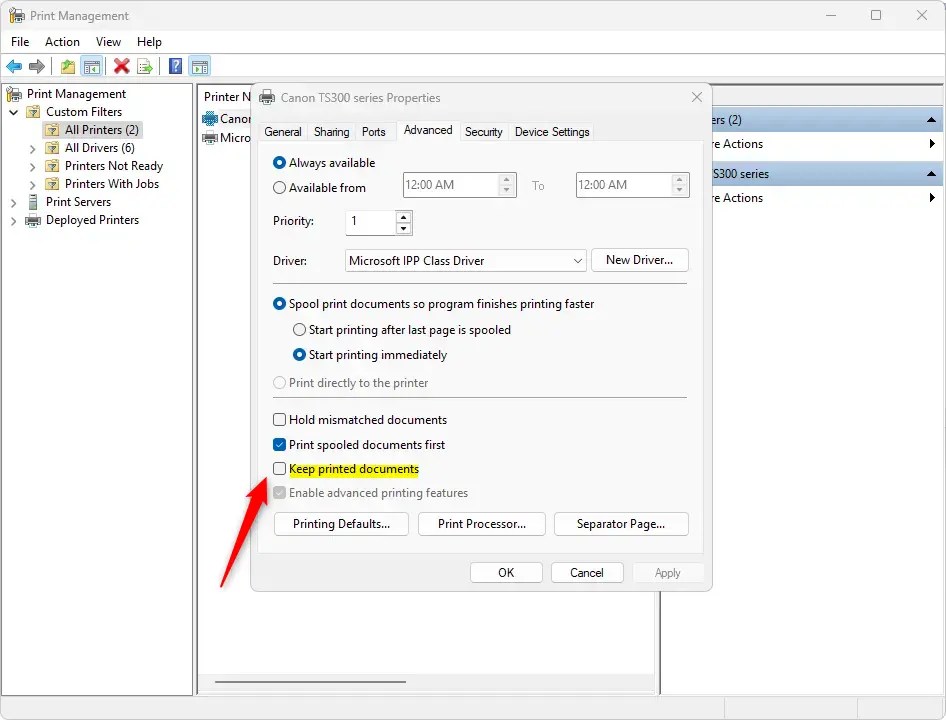
Tutup Manajemen Cetak setelah selesai.
Seharusnya itu lakukan!
Kesimpulan:
Mengaktifkan atau menonaktifkan fitur “Simpan dokumen tercetak“di Windows 11 dapat meningkatkan pengelolaan dari hasil cetak. Berikut adalah poin-poin penting yang perlu diingat:
Fitur ini memungkinkan pengguna menyimpan salinan dokumen yang dicetak dalam antrian cetak. Ini bermanfaat dalam lingkungan di mana pengiriman ulang dokumen sering diperlukan. Pengguna dapat dengan mudah mengaktifkan atau menonaktifkan fitur ini melalui aplikasi Setelan atau Manajemen Cetak. Prosesnya melibatkan akses properti printer dan memodifikasi pengaturan dalam tab Lanjutan. Menyimpan dokumen tercetak dapat membantu pencatatan dan meningkatkan efisiensi alur kerja.
Dengan langkah-langkah ini, Anda dapat memastikan bahwa pengaturan pencetakan memenuhi kebutuhan Anda secara efektif.